
สารบัญ:
- ขั้นตอนที่ 1: วัสดุ
- ขั้นตอนที่ 2: การเลือกแผงควบคุม
- ขั้นตอนที่ 3: การออกแบบและสร้างต้นแบบโครงสร้าง
- ขั้นตอนที่ 4: ก้าวพื้นผิว
- ขั้นตอนที่ 5: การติดตั้ง Neopixel Strips
- ขั้นตอนที่ 6: การติดตั้งสวิตช์
- ขั้นตอนที่ 7: ขั้วต่อบัดกรีและสายเคเบิล
- ขั้นตอนที่ 8: การเตรียมแผงควบคุม
- ขั้นตอนที่ 9: วงจรควบคุมการบัดกรีและการเชื่อมต่อ LattePanda
- ขั้นตอนที่ 10: เชื่อมต่อแผ่นอิเล็กโทรดเข้ากับแผงควบคุมและพาวเวอร์ซัพพลาย
- ขั้นตอนที่ 11: การเขียนโปรแกรม
- ขั้นตอนที่ 12: การสร้างโครงสร้างที่ปกป้องแพลตฟอร์ม
- ผู้เขียน John Day [email protected].
- Public 2024-01-30 13:06.
- แก้ไขล่าสุด 2025-01-23 15:12.



เวอร์ชั่นภาษาสเปนที่นี่
ในคำแนะนำนี้ เราจะแสดงวิธีสร้างอินเทอร์เฟซแสงและเสียงที่สามารถใช้เล่น "Simon Says" และเป็นอินเทอร์เฟซ MIDI ทั้งสองโหมดจะเล่นด้วยเท้าของคุณ
พื้นหลัง
โปรเจ็กต์นี้ถือกำเนิดขึ้นเพราะเราต้องการสร้างการติดตั้งแบบอินเทอร์แอกทีฟที่ผู้ชมแทบทุกประเภทสามารถใช้งานได้ไม่ว่าพวกเขาจะอายุเท่าไหร่ ได้รับการพัฒนาสำหรับห้างสรรพสินค้า เป็นหนึ่งในสถานที่ท่องเที่ยว
ข้อมูลอ้างอิงแรกที่เราได้รับจากลูกค้าคือเวอร์ชันของ Simon Says ที่สามารถเล่นได้โดยใช้เท้าของผู้คน โดยพื้นฐานแล้วเราต้องทำซ้ำแนวคิดนี้
เราค้นคว้าเกี่ยวกับเกม/แพลตฟอร์มที่คล้ายคลึงกัน และเราพบว่าฟลอร์เต้นรำจำนวนมาก ส่วนใหญ่ใช้แสงแต่ไม่มีเสียง นอกจากนี้เรายังพบเปียโนขนาดใหญ่สำหรับเท้า ดังนั้นเราจึงคิดว่าสิ่งที่น่าสนใจอาจมาจากการเพิ่มฟังก์ชันเครื่องดนตรี สำหรับความรักในเสียงเพลง!
เรายังพิจารณาถึงรูปทรงของแท่น แทบทุกฟลอร์เต้นรำที่เราพบนั้นเป็นสี่เหลี่ยม มีแผ่นรองสี่เหลี่ยม มีข้อยกเว้นประการหนึ่งที่มีแผ่นรองแบบวงกลม เราต้องการมอบความรู้สึกที่แตกต่างให้กับแพลตฟอร์มของเราโดยที่ยังคงลักษณะโมดูลของสี่เหลี่ยมจัตุรัสไว้ นั่นคือเหตุผลที่เราตัดสินใจใช้รูปหกเหลี่ยม
ขณะค้นหาโปรเจ็กต์ที่มีรูปทรงหกเหลี่ยม เราพบโปรเจ็กต์นี้ ความคิดในการสร้างรูปทรงหกเหลี่ยมเป็นเรื่องที่น่าตื่นเต้นสำหรับเรา… เราไม่รู้ว่าจะเกิดอะไรขึ้น
เรามีเป้าหมายที่ชัดเจนขึ้น:
- เกม Simon Says
- เครื่องดนตรี
- แผ่นหกเหลี่ยม
ขั้นตอนที่ 1: วัสดุ
สำหรับแต่ละแผ่น:
1.5) เมตรแถบ Neopixel
1) สวิตช์จำกัดอุตสาหกรรม
1) Opaline Acrylique หนา 1 ซม.
1) หกเหลี่ยมพีวีซี
1) โครงสร้างหกเหลี่ยมโปรไฟล์โลหะ
ทั่วไป:
1) ลาเต้แพนด้า
1) MUX
1) 5VDC 50A แหล่งพลังงาน
1) แผงควบคุมอุตสาหกรรม
1) เปอร์มา-โปรโต
1) เคสลาเต้แพนด้า
1) เต้ารับไฟฟ้า 5V @2.5a
10) ตัวต้านทาน 10k โอห์ม
5) ขั้วต่อสกรู
1) วิทยากร
สายรัดพลาสติก
ขั้นตอนที่ 2: การเลือกแผงควบคุม
Arduino เป็นบอร์ดพัฒนาที่เราใช้กันมานาน ไม่เคยล้มเหลว แต่เราจำเป็นต้องตรวจสอบข้อกำหนดทั้งหมดสำหรับโครงการนี้:
- แสง: ความสว่างที่มีความเข้มสูงและรูปแบบที่ซับซ้อน เราใช้ Neopixels
- แผ่นรอง: แผ่นรองควรตอบสนองต่อฝีเท้าของผู้ใช้ เราตัดสินใจใช้สวิตช์
- เกม: จะถูกประมวลผลโดยไมโครคอนโทรลเลอร์
- เสียง: ตอนแรกเราคิดว่าจะออกแบบเสียงของเราเองด้วย PureData ดังนั้นเราจึงต้องการคอมพิวเตอร์มากกว่าที่จะเรียกใช้โปรแกรมได้
เราจะลงลึกในหัวข้อเหล่านี้ในขณะที่เราดำเนินต่อไป สำหรับตอนนี้ ส่วนที่เราต้องแก้ไขคือเสียง
เราพิจารณาใช้ PureData เพราะถึงแม้คุณสามารถสร้างเสียงด้วย Arduino ได้ แต่ก็อาจมีความซับซ้อนและมีข้อ จำกัด ในบางจุด ในขณะที่ PD เราสามารถสร้างการสังเคราะห์หรือแพตช์เพื่อเรียกเสียงผ่าน MIDI เราจำเป็นต้องมีคอมพิวเตอร์เพื่อใช้งาน PD และ Arduino เพื่อควบคุมทุกสิ่งทุกอย่าง
เราค้นคว้าเกี่ยวกับตัวเลือกต่างๆ ที่เราหาได้ และเราชอบความเป็นไปได้ของบอร์ด LattePanda: คอมพิวเตอร์ที่ใช้ Windows 10 และ Arduino ในตัว บิงโก!
LattePanda มีพอร์ต GPIO ที่คุณสามารถค้นหาพิน Arduino ที่แมปไว้ โดยเราสามารถควบคุมสวิตช์และนีโอพิกเซลของแพดได้
การเขียนโปรแกรมเกมจะเกิดขึ้นในบอร์ด Arduino ที่รวมอยู่ด้วยนั่นคือ Arduino Leonardo
LattePanda มีแจ็ค 3.5 จากจุดที่เราจะได้รับเสียง
มีบอร์ดมากมายที่เราสามารถใช้ได้ บางทีคุณอาจถามตัวเองว่าทำไมเราไม่ใช้ Raspberry Pi นี่คือเหตุผล:
- Adafruit ไม่แนะนำให้ควบคุม Neopixels ด้วย RaspberryPie เนื่องจากปัญหาเกี่ยวกับนาฬิกา นี่เป็นปัญหาที่ Arduino ไม่มี
- การเขียนโปรแกรมพิน GPIO ใน RaspberryPie ต้องทำผ่าน Python เราไม่คุ้นเคยกับภาษาโปรแกรม
- แม้ว่าเราจะสามารถรวม Arduino และ RaspberryPie ได้ เราก็ต้องการที่จะแก้ปัญหาทุกอย่างด้วยบอร์ดเพียงบอร์ดเดียว
- RaspberryPie ใช้งาน Windows 10 (IoT Core) รุ่นพิเศษ
LattePanda มีราคาแพงกว่าและมีชุมชนนักพัฒนาขนาดเล็กกว่าบอร์ดอื่นๆ หากคุณไม่มั่นใจในการใช้ LattePanda คุณสามารถใช้บอร์ดอื่นๆ ได้ (Raspy, UDOO, BeagleBone ฯลฯ…) เรายินดีที่จะทราบผลลัพธ์ของคุณ
ขั้นตอนที่ 3: การออกแบบและสร้างต้นแบบโครงสร้าง



จุดที่เราพิจารณาในการออกแบบโครงสร้าง:
- รับน้ำหนักผู้ใหญ่
- เหมาะสำหรับกลางแจ้ง
- เก็บอุปกรณ์อิเล็กทรอนิกส์ให้ปลอดภัย
เราตัดสินใจใช้โปรไฟล์โลหะเนื่องจากความแข็งแรง ต้นทุนต่ำ และความพร้อมใช้งานของวัสดุ
โครงสร้างประกอบด้วยรูปหกเหลี่ยมสองอันเชื่อมต่อกันด้วยเสาสั้น 6 อัน:
สำหรับรูปหกเหลี่ยมแต่ละอัน เราตัดโลหะ 12 ชิ้นด้วยเครื่องบดแบบเดียวกันสำหรับเสา แล้วเราก็เชื่อมทุกอย่าง
พื้นที่ว่างระหว่างสองรูปหกเหลี่ยม ช่วยป้องกันน้ำหรือสิ่งใดๆ ที่อาจก่อให้เกิดความเสียหายต่ออุปกรณ์อิเล็กทรอนิกส์และสำหรับการเดินสายเคเบิล
ขั้นตอนที่ 4: ก้าวพื้นผิว
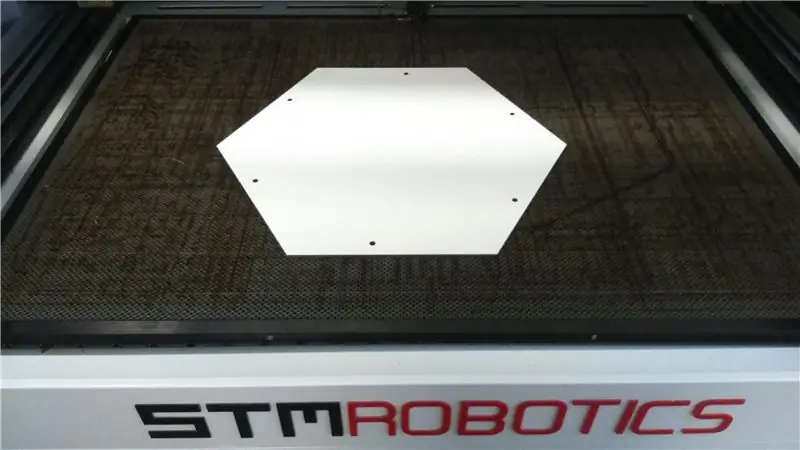


เมื่อเราได้โครงสร้างที่เป็นโลหะแล้ว เราต้องครอบคลุมสองประเด็น:
- พื้นผิวที่ช่วยให้อุปกรณ์อิเล็กทรอนิกส์ปลอดภัย
- พื้นผิวที่ผู้ใช้จะเหยียบ
สำหรับพื้นผิวที่ปกป้องอิเล็กทรอนิคส์และอยู่ภายในรูปหกเหลี่ยม เราตัดสินใจใช้วัสดุพีวีซี ราคาไม่แพง ใช้งานง่าย และสามารถต้านทานน้ำได้ในระดับหนึ่ง
สำหรับพื้นผิวที่ผู้ใช้เหยียบ เราเลือกใช้อะคริลิกโอปอลินเนื่องจากมีปฏิสัมพันธ์กับแสงและมีความหนา 1 ซม. จึงสามารถรับน้ำหนักของผู้ใหญ่ได้
เราตัดทุกอย่างด้วยเครื่องเลเซอร์ มันเร็วและไม่แพง คุณสามารถค้นหาไฟล์ที่แนบมา
ขั้นตอนที่ 5: การติดตั้ง Neopixel Strips



เราเลือกแถบกันน้ำที่มี 96 นีโอพิกเซลต่อเมตร Adafruit มีคำแนะนำโดยละเอียดเกี่ยวกับนีโอพิกเซล
เรา…
- บัดกรีตัวต้านทาน 470 โอห์มที่จุดเริ่มต้นของทุกแถบ
- ติดตั้งแถบที่ขอบด้านในของ Hexagon
- ใช้เวลโครเพื่อยึดแถบเข้าที่
- บัดกรีส่วนต่อขยายไปยังแถบที่ยื่นออกมาจากผิวพีวีซี
ขั้นตอนที่ 6: การติดตั้งสวิตช์




เราเลือกสวิตช์เชิงกลทางอุตสาหกรรมเพื่อเปิดใช้งานแผ่นอิเล็กโทรด เนื่องจากความยืดหยุ่นของอะคริลิกและเนื่องจากสวิตซ์ถูกวางไว้ที่กึ่งกลางของรูปหกเหลี่ยมผ่านแผ่นพีวีซี แรงดันที่จำเป็นต้องเปิดใช้งานสวิตช์จึงสามารถทำได้เมื่อผู้ใช้เหยียบบนพื้นผิวอะคริลิก เราได้ปรับเทียบว่าสวิตช์ต้องสูงหรือต่ำแค่ไหนสำหรับเครื่องซักผ้า
ขั้นตอนที่ 7: ขั้วต่อบัดกรีและสายเคเบิล



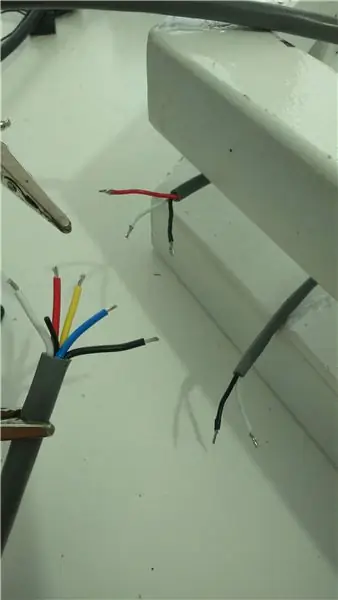
หกเหลี่ยมแต่ละอันมีสวิตช์และแถบ LED ที่มีสายไฟทั้งหมด 5 เส้น สายเคเบิลเหล่านี้จะต้องเชื่อมต่อกับวงจรควบคุมที่ทุกอย่างจะเข้มข้น
เราใช้ขั้วต่อ XLR สองตัว; อันหนึ่งสำหรับนีโอพิกเซล (3 สาย) และอีกอันสำหรับสวิตช์ (2 สาย) สถานการณ์ในอุดมคติน่าจะเป็นตัวเชื่อมต่อเพียงตัวเดียว แต่เราไม่สามารถจ่ายได้ ในกรณีที่คุณทำได้ มันจะทำให้สิ่งต่าง ๆ ง่ายขึ้นมาก
ขั้นตอนที่ 8: การเตรียมแผงควบคุม



สิ่งที่อยู่ภายในแผงควบคุม:
- ขั้วต่อ XLR ตัวเมีย
- แหล่งจ่ายไฟ
- ลาเต้แพนด้า
ขั้นตอนที่ 9: วงจรควบคุมการบัดกรีและการเชื่อมต่อ LattePanda




สวิตช์เชื่อมต่อกับมัลติเพล็กเซอร์อินพุต 16 ช่อง
Neopixels เชื่อมต่อโดยตรงกับหมุด Arduino
สำหรับ LattePanda เราใช้เคสที่ออกแบบโดยแบรนด์
คุณสามารถค้นหาการออกแบบวงจรที่แนบมา
ขั้นตอนที่ 10: เชื่อมต่อแผ่นอิเล็กโทรดเข้ากับแผงควบคุมและพาวเวอร์ซัพพลาย



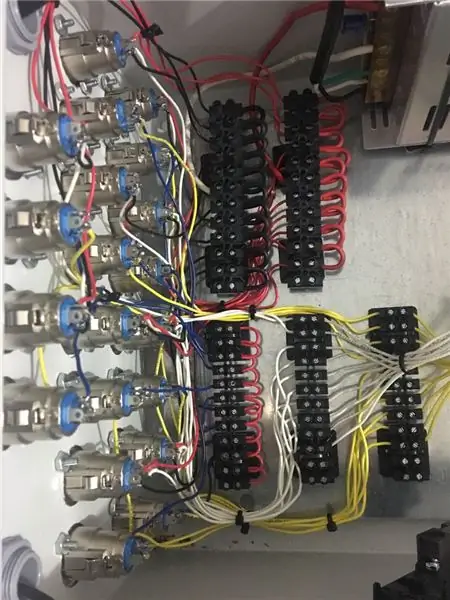
การยึดขั้วต่อ XLR เข้ากับแผงควบคุม
การติดฉลากตัวเชื่อมต่อ
· บัดกรีสายเคเบิล XLR เข้ากับขั้วต่อสกรู
· แก้ไขแหล่งพลังงาน วงจรควบคุม และ LattePanda
· การจัดสายเคเบิล
· เชื่อมต่อสายเคเบิลของแผ่นอิเล็กโทรดเข้ากับแผงควบคุม
ขั้นตอนที่ 11: การเขียนโปรแกรม





สำหรับการควบคุม MIDI เราพบว่าข้อมูลนี้มีประโยชน์มาก
เราใช้ไลบรารีนี้สำหรับ Arduino
เราใช้โปรแกรมแก้ไขนี้สำหรับ PureData
สำหรับตัวอย่างเพลง มีทางเลือกฟรีมากมายในเว็บ
สำหรับการควบคุม Neopixels เราใช้ไลบรารี FastLED
สำหรับเกม "Simon Says" คำแนะนำนี้มีประโยชน์จริงๆ
ขั้นตอนที่ 12: การสร้างโครงสร้างที่ปกป้องแพลตฟอร์ม





วัตถุประสงค์หลักของโครงสร้างนี้คือ:
รักษาหกเหลี่ยมรวมกัน
ปกป้องรูปหกเหลี่ยมจากสภาพอากาศ


รางวัลรองชนะเลิศการประกวดเสียงประจำปี 2561
แนะนำ:
DIY STEP/DIR LASER GALVO CONTROLLER: 5 ขั้นตอน (พร้อมรูปภาพ)

DIY STEP/DIR LASER GALVO CONTROLLER: สวัสดี ในคำแนะนำนี้ ฉันต้องการแสดงให้คุณเห็นว่าคุณสามารถสร้างอินเทอร์เฟซ step / dir ของคุณเองสำหรับเครื่องสแกนเลเซอร์ galvo มาตรฐาน ILDA ได้อย่างไร อย่างที่คุณอาจทราบ ฉันก็เป็นผู้ประดิษฐ์ "DIY-SLS-3D-Printer" และ "JRLS 1000 DIY SLS-3D-P
Atari Punk Console กับ Baby 8 Step Sequencer: 7 ขั้นตอน (พร้อมรูปภาพ)

Atari Punk Console พร้อมซีเควนเซอร์ Baby 8 ขั้นตอน: โครงสร้างระดับกลางนี้เป็น Atari Punk Console แบบ all-in-one และ Baby 8 Step Sequencer ที่คุณสามารถกัดได้บนเครื่องกัด PCB Bantam Tools Desktop ประกอบด้วยแผงวงจรสองแผ่น อันแรกคือบอร์ดอินเทอร์เฟซผู้ใช้ (UI) และอีกอันคือบอร์ดยูทิลิตี้
ATTiny84 ไดร์เวอร์ LED 3A Step-Down ที่ใช้ ATTiny84: 7 ขั้นตอน (พร้อมรูปภาพ)

ATTiny84 ไดร์เวอร์ LED 3A Step-Down ที่ใช้ ATTiny84: หากคุณต้องการจ่ายไฟ LED 10W คุณสามารถใช้ไดรเวอร์ 3A LED นี้ได้ ด้วย LED Cree XPL 3 ดวง คุณสามารถบรรลุ 3000 ลูเมน
MIDI Step Interface (เวอร์ชันภาษาอังกฤษ): 12 Steps

MIDI Step Interface (เวอร์ชันภาษาอังกฤษ): เวอร์ชันภาษาอังกฤษเป็นภาษาต่างๆ.En este Instrucable te Mostraremos cómo hacer una plataforma interactiveiva de luz y sonido, que puede ser usada para jugar el famoso “Simon Says” al unigual control que DI como. Ambos modos operados con los pies!Antecede
MIDI 5V LED Strip Light Controller สำหรับ Spielatron หรือ MIDI Synth อื่นๆ: 7 ขั้นตอน (พร้อมรูปภาพ)

MIDI 5V LED Strip Light Controller สำหรับ Spielatron หรือ MIDI Synth อื่นๆ: คอนโทรลเลอร์นี้กะพริบไฟแถบ LED สามสีเป็นเวลา 50mS ต่อโน้ต สีน้ำเงินสำหรับ G5 ถึง D#6, สีแดงสำหรับ E6 ถึง B6 และสีเขียวสำหรับ C7 ถึง G7 คอนโทรลเลอร์เป็นอุปกรณ์ ALSA MIDI ดังนั้นซอฟต์แวร์ MIDI สามารถส่งออกไปยัง LED ได้ในเวลาเดียวกันกับอุปกรณ์สังเคราะห์ MIDI
